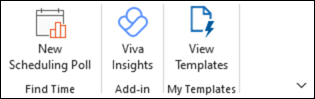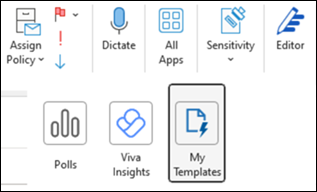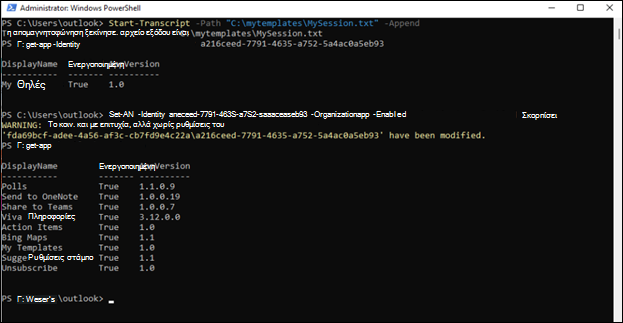Τελευταία ενημέρωση: 29 Δεκεμβρίου 2025
ΠΡΟΒΛΗΜΑ
Όταν γράφετε ένα μήνυμα ηλεκτρονικού ταχυδρομείου, θα διαπιστώσετε ότι στο φάκελο "Τα πρότυπά μου", το κουμπί "Προβολή προτύπων " λείπει από την κορδέλα στο κλασικό Outlook.
Εάν επιλέξετε Όλες οι εφαρμογές στην κορδέλα, τα πρότυπά μου επίσης λείπουν από εκεί.
Στις περιπτώσεις υποστήριξης, οι χρήστες αναφέρουν επίσης τα εξής:
-
Εάν προσπαθήσετε να προσθέσετε ξανά το πρόσθετο, εμφανίζεται το σφάλμα "Παρουσιάστηκε κάποιο πρόβλημα".
-
Ορισμένοι χρήστες δεν μπορούν να την αναζητήσουν στην περιοχή Όλες οι εφαρμογές > Προσθήκη εφαρμογών.
ΚΑΤΑΣΤΑΣΗ: ΔΙΟΡΘΩΘΗΚΕ
Αυτό το πρόβλημα διερευνήθηκε ως EX1183224 περιστατικού υπηρεσίας.
Τελική κατάσταση: Προσδιορίσαμε ότι μια πρόσφατη αλλαγή στο παρασκήνιο προκάλεσε την αποτυχία της προσθήκης αιτημάτων διαχείρισης, με αποτέλεσμα τα μη συνεπή δεδομένα στο cache και τα πρόσθετα να εμφανίζονται μη διαθέσιμα για ορισμένους χρήστες. Επαναφέραμε την αλλαγή και ανανεώσαμε τα επηρεαζόμενα δεδομένα στο cache για να επαναφέρουμε την κανονική προσθήκη στη διαθεσιμότητα και επιβεβαιώσαμε με ορισμένους χρήστες ότι αυτό έχει επιδιορθώσει με επιτυχία το πρόβλημα.
Ώρα λήξης: Τετάρτη, 24 Δεκεμβρίου 2025, στις 1:42 μ.μ. UTC
ΠΛΗΡΟΦΟΡΙΕΣ ΥΠΟΣΤΗΡΙΞΗ
Η ομάδα του προϊόντος ζήτησε προηγουμένως να εκτελέσει αυτές τις εντολές του PowerShell και λάβαμε ορισμένα αποτελέσματα. Δεν χρειάζεται να τις εκτελέσετε περαιτέρω, εκτός αν τις ζητήσει ο μηχανικός υποστήριξης.
-
Καθώς ο διαχειριστής μισθωτή συνδέεται με Exchange Online χρησιμοποιώντας το PowerShell. Για περισσότερες πληροφορίες, ανατρέξτε στο θέμα Σύνδεση στο Exchange Online PowerShell.
-
Εκτελέστε αυτή την εντολή για να καταγράψετε την έξοδο σε ένα αρχείο κειμένου που μπορείτε να υποστηρίξετε. Μπορείτε να αλλάξετε τη διαδρομή, εάν χρειάζεται.Έναρξη-Απομαγνητοφώνηση -Διαδρομή "C:\mytemplates\MySession.txt" -Προσάρτηση
-
Εκτελέστε αυτή την εντολή για να δείτε την κατάσταση του πρόσθετου:get-app -Identity a216ceed-7791-4635-a752-5a4ac0a5eb93
-
Εκτελέστε αυτή την εντολή για να ενεργοποιήσετε το πρόσθετο:Set-App -Identity a216ceed-7791-4635-a752-5a4ac0a5eb93 -OrganizationApp -Enabled $true
-
Εκτελέστε αυτή την εντολή για να δείτε την κατάσταση των πρόσθετων:get-app
-
Όταν τελειώσετε, κλείστε το PowerShell και δώστε τα αποτελέσματα στον μηχανικό υποστήριξης.
Περισσότεροι πόροι

Ρωτήστε τους ειδικούς
Επικοινωνήστε με τους ειδικούς, συζητήστε για τις βέλτιστες πρακτικές και τα τελευταία νέα του Outlook και διαβάστε το ιστολόγιό μας.

Λήψη βοήθειας από την κοινότητα
Υποβάλετε μια ερώτηση και βρείτε λύσεις από εκπροσώπους υποστήριξης, MVP, μηχανικούς και άλλους χρήστες του Outlook.

Προτείνετε μια νέα δυνατότητα
Οι προτάσεις και τα σχόλιά σας είναι πολύτιμα για εμάς! Μοιραστείτε τις σκέψεις σας. Είμαστε έτοιμοι να σας ακούσουμε.
Δείτε επίσης
Επιδιορθώσεις ή λύσεις για πρόσφατα προβλήματα στο κλασικό Outlook για Windows